
Urus seting Dikongsi dengan Anda pada peranti Apple
Apabila seseorang berkongsi kandungan dengan anda daripada app Muzik, Apple TV, News, Foto, Podcast dan Safari, Dikongsi dengan Anda boleh menyusun kandungan ke dalam bahagian Dikongsi dengan Anda secara automatik untuk akses mudah. Kandungan yang dikongsi dengan anda dalam app Mesej disusun secara automatik dalam bahagian Dikongsi dengan Anda dalam app Muzik, Apple TV, News, Foto, Podcast dan Safari.
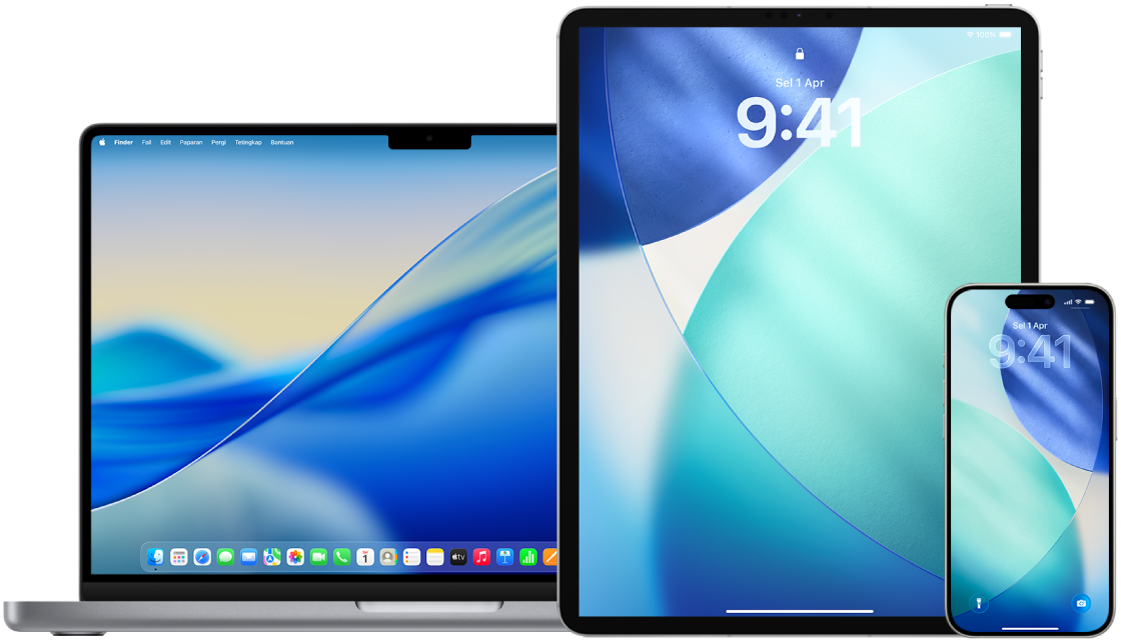
Ketahui cara: Untuk melihat tugas di bawah, pilih butang tambah ![]() bersebelahan tajuknya.
bersebelahan tajuknya.
Urus mengikut orang pada iPhone atau iPad
Jika terdapat kandungan yang dikongsi dengan anda menerusi Mesej yang anda tidak mahu kelihatan dalam app berkaitan, anda boleh menyahaktifkan ciri ini mengikut orang.
Pergi ke app Mesej
 pada iPhone atau iPad anda, kemudian ketik perbualan kandungan orang yang anda tidak mahu kongsi merentas app.
pada iPhone atau iPad anda, kemudian ketik perbualan kandungan orang yang anda tidak mahu kongsi merentas app.Apabila jaluran dibuka, ketik ikon kenalan atau kumpulan di bahagian atas perbualan.
Ketik Info, kemudian nyahaktifkan Tunjukkan dalam Dikongsi dengan Anda.
Untuk mengetahui lebih lanjut, lihat:
Kongsi kandungan dalam Mesej dalam Panduan Pengguna iPhone
Kongsi kandungan dalam Mesej dalam Panduan Pengguna iPad
Urus mengikut orang pada Mac
Jika terdapat kandungan yang dikongsi dengan anda menerusi Mesej yang anda tidak mahu kelihatan dalam app berkaitan, anda boleh menyahaktifkan ciri ini mengikut orang.
Pergi ke app Mesej
 pada Mac anda, kemudian pilih perbualan.
pada Mac anda, kemudian pilih perbualan.Klik
 di penjuru kanan atas perbualan, kemudian nyahpilih Tunjukkan dalam Dikongsi dengan Anda untuk mengeluarkan kandungan dikongsi daripada bahagian Dikongsi dengan Anda.
di penjuru kanan atas perbualan, kemudian nyahpilih Tunjukkan dalam Dikongsi dengan Anda untuk mengeluarkan kandungan dikongsi daripada bahagian Dikongsi dengan Anda.Apabila Dikongsi dengan Anda dinyahaktifkan, anda masih boleh pinkan kandungan dikongsi untuk menunjukkannya dalam app yang sepadan.
Untuk mengetahui lebih lanjut, lihat:
Jejak kandungan dikongsi dalam Mesej pada Mac dalam Panduan Pengguna Mac
Urus mengikut app pada iPhone atau iPad
Jika anda mahu mengaktifkan atau menyahaktifkan Dikongsi dengan Anda dalam app Muzik, Apple TV, News, Foto, Podcast, atau Safari, anda boleh melaraskan seting anda.
Pada iPhone atau iPad anda, pergi ke app Seting
 > App > Mesej > Dikongsi dengan Anda, kemudian nyahaktifkan Perkongsian Automatik atau nyahaktifkan Dikongsi dengan Anda untuk app tertentu.
> App > Mesej > Dikongsi dengan Anda, kemudian nyahaktifkan Perkongsian Automatik atau nyahaktifkan Dikongsi dengan Anda untuk app tertentu.
Urus mengikut app pada Mac
Jika anda mahu mengaktifkan atau menyahaktifkan Dikongsi dengan Anda dalam app Muzik, Apple TV, News, Foto, Podcast, atau Safari, anda boleh melaraskan seting anda.
Buka app Mesej
 pada Mac anda.
pada Mac anda.Pilih Mesej > Seting atau Keutamaan.
Klik Dikongsi dengan Anda, kemudian lakukan satu daripada berikut:
Untuk menyahaktifkan semua app: Klik Nyahaktifkan.
Untuk menyahaktifkan app dipilih: Nyahpilih app.
Untuk mengetahui lebih lanjut, lihat:
Jejak kandungan dikongsi dalam Mesej pada Mac dalam Panduan Pengguna Mac